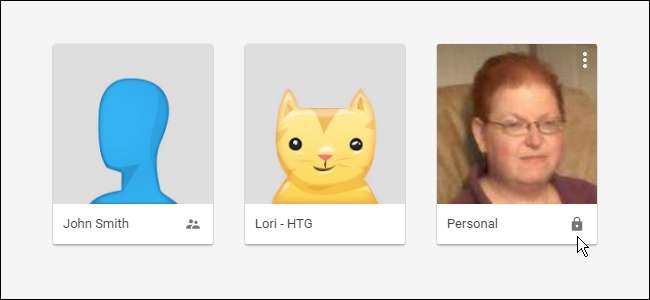
Chrome gör det mycket enkelt att byta profil i webbläsaren. Om andra använder din dator och du vill hindra dem från att komma åt din Chrome-profil - som innehåller dina bokmärken, historik och eventuellt sparade lösenord - kan du låsa den med ditt Google-lösenord.
För att låsa din Chrome-profil med ditt Google-lösenord måste du lägga till en ny person i Chrome som övervakad användare. Vi visar dig hur du gör det och sedan hur du låser din egen profil.
För att göra allt detta kommer vi att använda det nya profilhanteringssystemet i Chrome. Men först måste vi aktivera det i Chrome-flaggorna. Ange följande rad i adressfältet och tryck på Enter;
chrome: // flags / # enable-new-profile-management
OBS! Du behöver inte använda den här nya profilen, men det måste finnas minst en övervakad användare så att du kan få tillgång till alternativet som låser din profil.
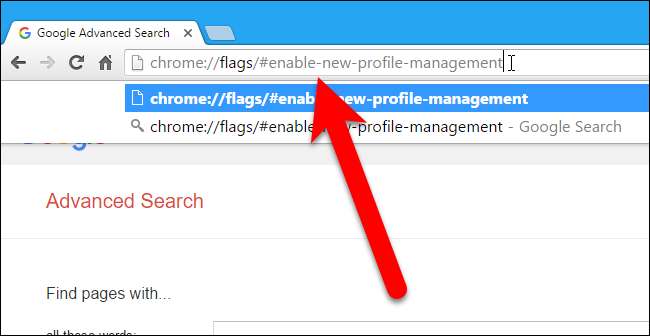
Välj "Enabled" från rullgardinsmenyn under New profile management system.

Chrome måste startas om för att denna ändring ska träda i kraft, så bläddra till botten av flagglistan och klicka på "Starta om nu".
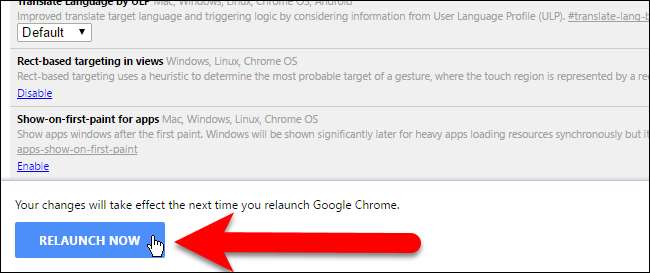
När Chrome har öppnats igen klickar du på Chrome-menyknappen i det övre högra hörnet av webbläsarfönstret och väljer "Inställningar" i rullgardinsmenyn.
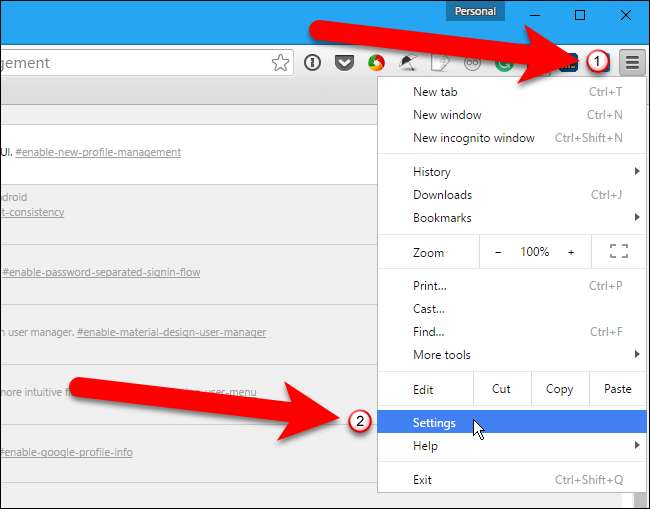
Inställningssidan öppnas på en ny flik. Klicka på “Lägg till person” i avsnittet Personer.
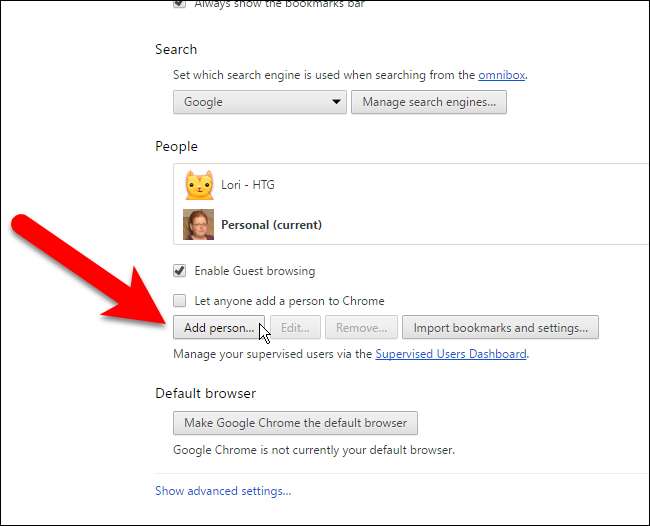
I dialogrutan Lägg till person anger du ett namn för den nya personen och markerar rutan "Kontrollera och visa webbplatser som den här personen besöker från din [email protected]". Om du vill kan du ändra bilden som är associerad med den här användaren genom att klicka på en önskad bild. Klicka på "Lägg till".
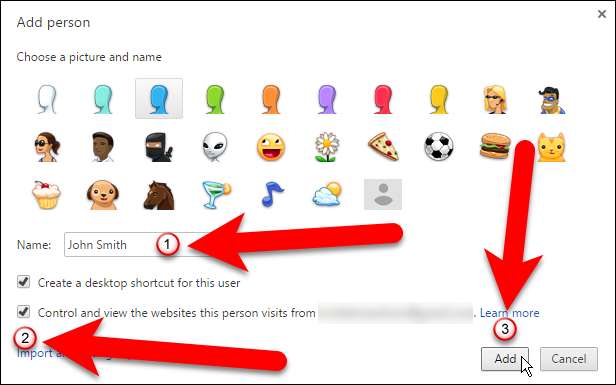
Följande dialogruta visar att den nya personen nu är en övervakad användare. Du kan hantera inställningar för den här övervakade användaren genom att klicka på www.chrome.com/manage länk i dialogrutan. För närvarande vill vi inte byta till den nya användaren, så klicka på "OK, har det".
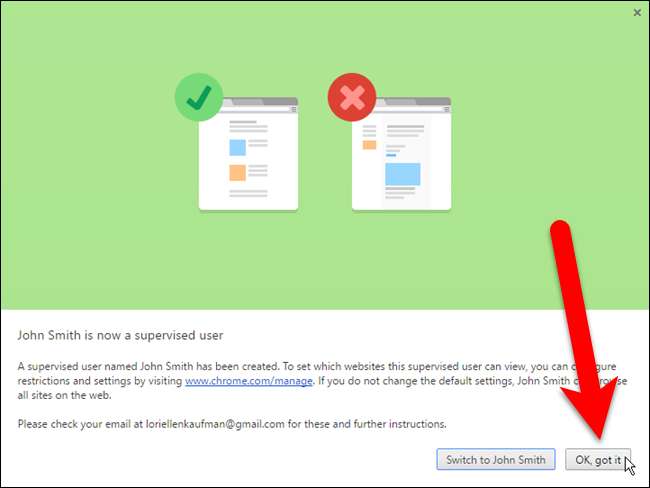
Du kommer att se den nya personen i listan Personer med "(övervakad)" bredvid deras namn.
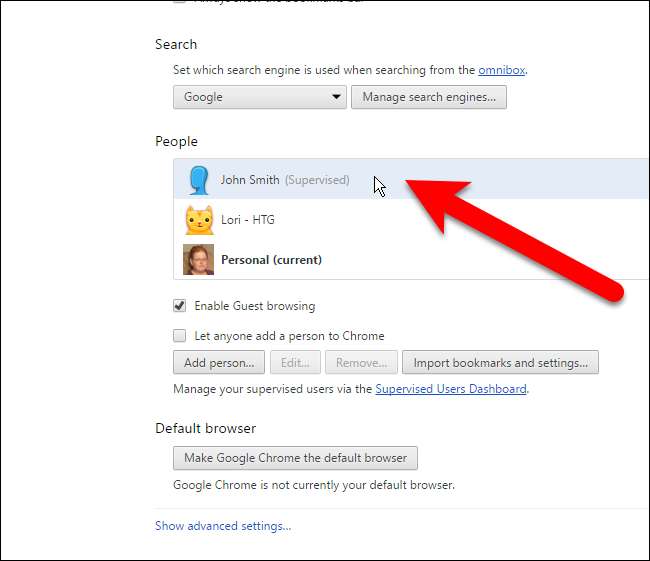
När du nu klickar på knappen högst upp i webbläsarfönstret med ditt profilnamn på kan du välja ”Avsluta och barnlås” för att stänga Chrome och låsa din profil.
OBS! För att låsa din profil måste du avsluta Chrome med alternativet "Avsluta och barnlås" på profilväxlarmenyn. Om du stänger Chrome kommer din profil normalt att vara olåst.
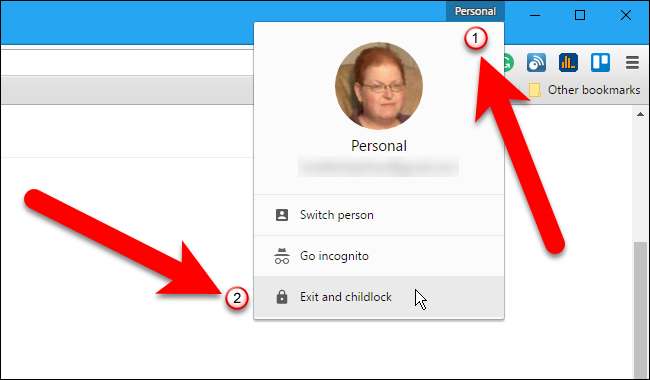
Dialogrutan Google Chrome-profil visas automatiskt med ditt konto valt och redo att acceptera ditt lösenord. Om du inte vill öppna Chrome igen just nu klickar du på "X" i det övre högra hörnet av dialogrutan för att stänga det. Annars, för att öppna Chrome med din skyddade profil, ange lösenordet för ditt Google-konto och tryck på Enter.
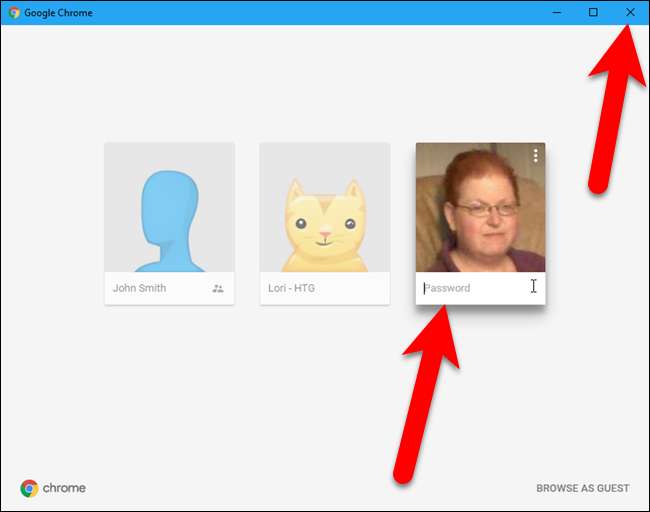
När din profil är låst och du öppnar Chrome med din skyddade profil visas den här dialogrutan när du öppnar Chrome. Du ser en låsikon på din skyddade profil. Klicka på din användarprofil och ange ditt lösenord för att öppna Chrome med din skyddade profil.
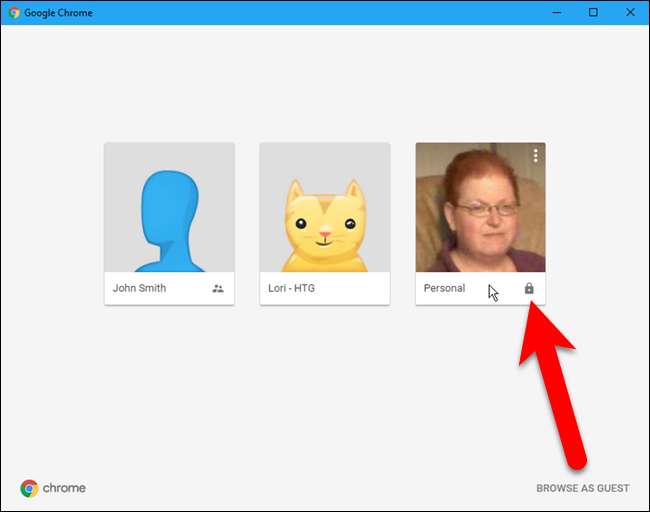
Du kan också skapa en Windows-genväg för varje Chrome-profil för att snabbt öppna Chrome med olika profiler, eller läs mer om Google Chrome-profilväxlare om du är intresserad av att se vad den kan göra.






